默认的 macOS 视频播放器 QuickTime 与 AVI 文件格式存在兼容性问题,使得用户在 Mac 设备上处理 AVI 视频变得困难。如果您正在寻找如何在 Mac 上播放 AVI 文件的信息,请不要再寻找了。我们已经测试并评审了不同的媒体播放器,以帮助您找到最好的 AVI 播放器。在本文中,您还将发现播放 macOS 上 AVI 文件的替代方法。
使用第三方 Mac AVI 视频播放器在 Mac 上播放 AVI 文件
AVI 是一种广泛使用的音频和视频格式,已经存在很长时间。然而,苹果的操作系统并不原生支持这种格式,因此如果没有额外软件,你将无法在 Mac 上打开 AVI 文件。不过,许多第三方播放器支持 AVI,并且每个播放器都有其独特的特点。
Elmedia Player
我们推荐 Elmedia Player 作为 Mac 用户的最佳选择。Elmedia 是专为 macOS 设计的,具有多种功能供您享受。它可以毫无问题地处理 AVI 视频,以及各种其他文件类型。Elmedia 的一个优点是它不需要转换 AVI 文件即可播放—只需直接播放即可,省时省力。Elmedia 提供多种播放选项,让您根据自己的喜好配置音频和视频文件。它还兼容多种播放设备,如 Airplay,这意味着您可以轻松地将视频内容流传输到外部设备。
Elmedia 可以直接从多个在线平台进行流媒体播放,让您享受多种额外选项的视频。它拥有专门的字幕选项,还提供了一个快照选项,可以让您在整个视频的间隔中创建快照。播放列表易于管理,还有多种功能使您能够轻松组织文件和文件夹。总而言之,对于任何寻找有效媒体播放器的人来说,这都是一个不错的选择。
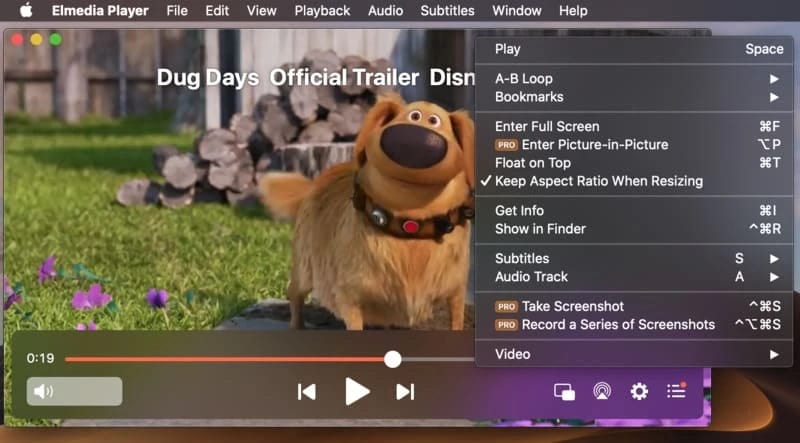
优点
- 支持多种媒体格式和编解码器
- 提供高级播放和流媒体选项
- 包括编码和字幕烧录功能
- 用户友好的界面
- 无广告播放体验
缺点
- 除 macOS 外的其他操作系统没有版本
许可证:免费版,Pro 版本售价 $19.99
支持的操作系统:macOS
如何使用Elmedia Player在Mac上播放AVI文件?
在 Elmedia 上播放 AVI 电影、视频或音频文件很简单,只需按照以下步骤操作:
1. 首先,下载 Elmedia Player。确保从官方网站获取,以避免下载恶意软件的风险。

2. 下载后,将 Elmedia Player 安装到您的设备上。
3. 打开 Elmedia Player。
4. 有几种不同的方法可以使用 Elmedia 打开文件。您可以将文件拖放到播放器上。您也可以单击文件并选择使用 Elmedia 打开它们。或者您可以直接通过应用程序搜索文件。
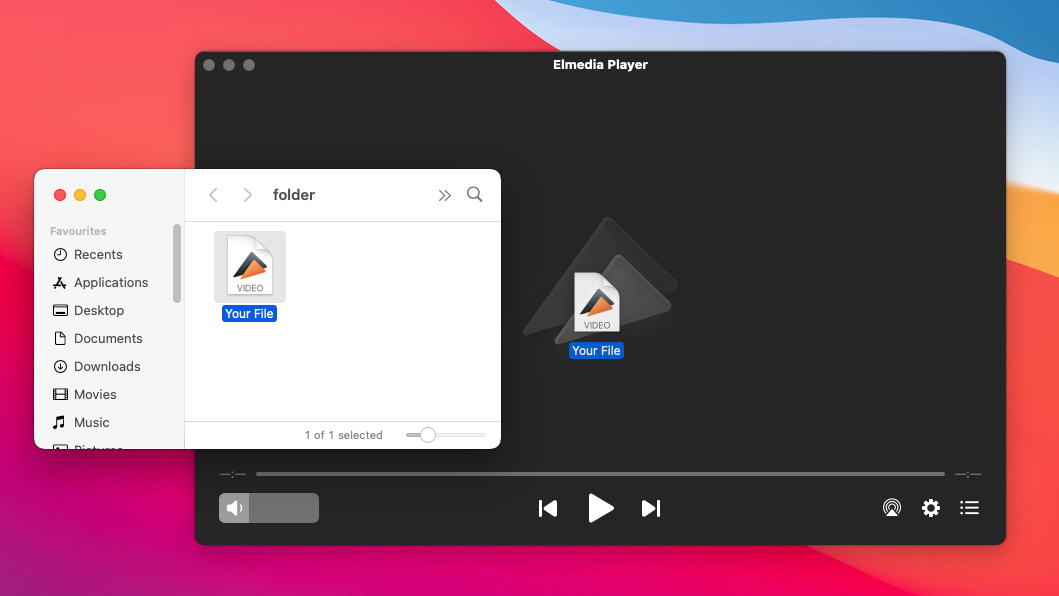
5. 现在,只需坐下来欣赏您的内容即可。
5KPlayer
5KPlayer已经存在了一段时间,并且有着褒贬不一的声誉。这个产品被宣传为一个有效的播放器,并且确实提供了与多种不同文件类型的兼容性。它还具有许多播放选项,可以根据您的偏好配置音频和视频文件。然而,用户确实有许多抱怨。最常见的一个是,这个播放器有很多侵入性弹窗,会干扰你可能正在进行的其他功能。此外,安装后,这个播放器非常难以从设备中删除。出于这些原因,您可能需要在选择5KPlayer之前三思。
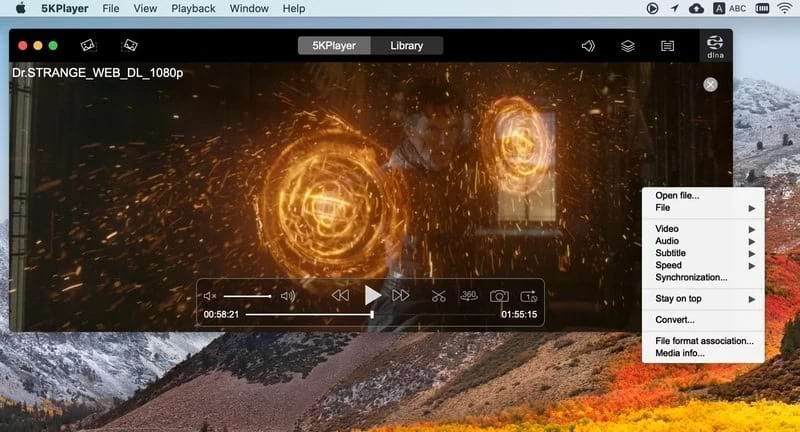
优点
- 高级播放和流媒体选项
- 允许从热门网站下载视频
- 支持字幕集成和视频编码
缺点
- 有限的高级编辑功能
- 界面可能对某些用户显得复杂
许可证:免费
支持的操作系统:macOS, Windows
IINA
IINA 起初是一个开源项目。这意味着它受益于世界各地的程序员的开发,也意味着它是完全免费的。IINA 具有许多出色的功能,使其成为许多用户的理想选择。它与许多不同的文件类型兼容,并且播放大多数内容没有问题。此外,它允许您直接从多个在线平台上流式传输内容。它还有几个回放设置。IINA 的主要问题是,现在它获得的更新比过去少。此外,没有有效的支持提供者。
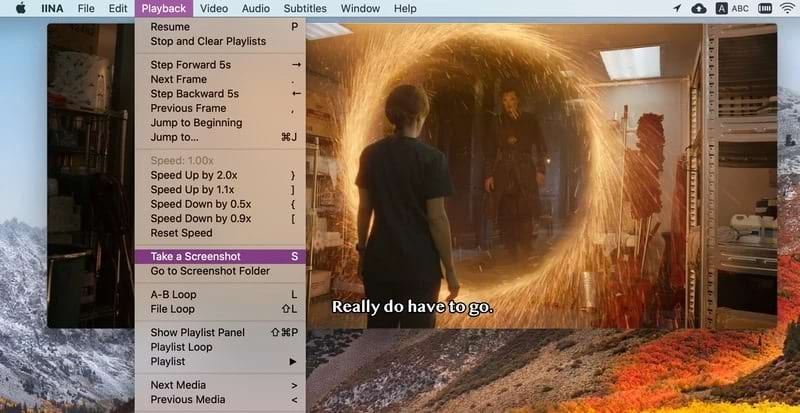
优点
- 现代界面
- 高度可定制,多种设置
- 字幕支持极佳
- 免费使用
缺点
- 仅限于 macOS 使用
- 缺少一些专业媒体播放器中的高级功能
许可证:免费
支持的操作系统:macOS
将AVI转换为可在Mac上播放的QuickTime
虽然播放器无疑是Mac上查看AVI视频的最有效工具,但还有另一种选择。您可以将AVI文件转换为与QuickTime播放器兼容的格式,例如M4V,以在QuickTime中打开AVI。有几种不同的方法可以做到这一点。一些播放器提供转换工具,意味着您可以使用它们将文件转换为新的格式。另一种选择是使用在线转换工具。有很多基于浏览器的转换器提供这个功能。通常,您只需将文件拖放到浏览器中。然后,下载转换后的兼容格式文件。
Movavi
Movavi是寻找播放AVI视频的潜在选项之一,尽管这并不是最直接的选择。Movavi更多是视频编辑和转换器,而不是媒体播放器。它为任何人(包括专业人士)提供了丰富的功能来编辑视频和创建新视频。此外,它还具备一个高效的文件转换工具。这意味着您可以使用Movavi将AVI视频文件转换为不同的文件类型,以便在您的Mac上播放。正如我们提到的,Movavi并不是在Mac上播放AVI的最明显选择。然而,您可以完全免费获得该应用程序的基本版本,因此它可能就是您正在寻找的解决方案。
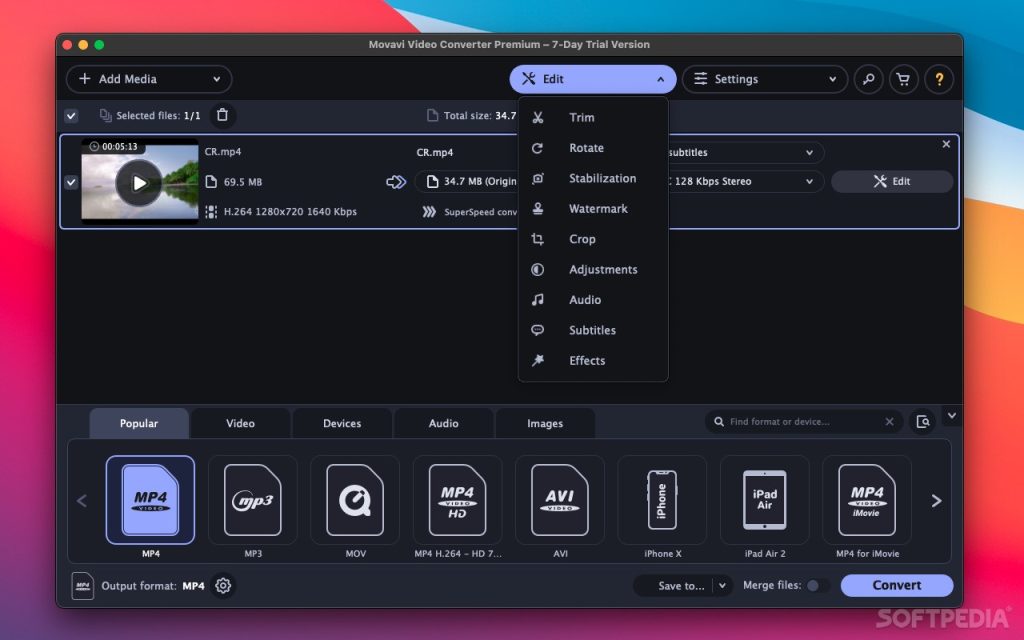
流行但无效的方法
您还可以在互联网上找到许多解决 QuickTime 无法播放 AVI 问题的方法。然而,大多数情况下,人们忘记提到这些解决方法已经过时,无法帮助您。以下我们列出了两个使用最广泛但不起作用的建议。
安装 AVI 编解码器以打开 AVI 文件
在过去,如果你想打开 QuickTime 的不兼容格式,你可以安装额外的解码器。这些解码器包解码了 AVI 视频文件,并允许你通过 QuickTime 播放器播放它们。然而,这并不像下载一个新播放器那么简单。你必须在网上搜索合适的解码器包,即使这样,也不一定能正常工作。除此之外,解码器是 QuickTime 第 7 版的一个流行解决办法。QuickTime Player 的当前版本不支持任何额外的解码器。
使用插件或附加组件打开 AVI 文件
与编解码器类似,插件是另一种无需更换播放器即可在 Mac 上播放 AVI 视频的方法。较早版本的 Mac 主要播放器 QuickTime 支持来自不同提供商的许多不同插件,这些插件都是为了让您能够在播放器上播放 AVI 文件。Perian 是一个流行的选择,但遗憾的是,自 2011 年起已停止使用,并且当前版本的 QuickTime Player 不支持它。
什么是AVI文件?
AVI代表音频视频交错。AVI文件在九十年代初期被开发用作存储小片段音频和视频的一种方式,而不使用过多的压缩。通过避免过度压缩,有可能以相当紧凑的形式保存内容,同时仍然保持良好的质量。由于AVI是微软开发的格式,它是为与Windows系统兼容而设计的,Mac用户在尝试在他们的Macbook和其他设备上播放AVI视频时会遇到问题,因为苹果从未计划实现任何兼容性。虽然AVI文件曾经非常普遍,但随着时间的推移,它们变得不那么常见了。其他技术和文件格式,如MP4,已经取而代之。即便如此,AVI仍然广泛使用,尤其在老游戏和一些软件中很常见。
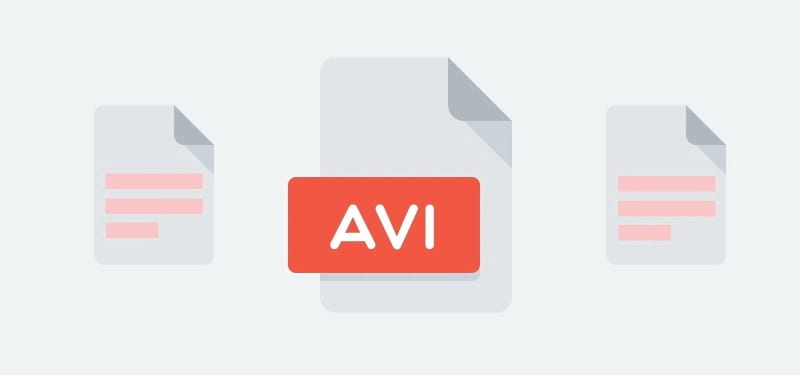
常见问题
AVI文件由微软开发,用于Windows操作系统。Mac从未在其产品中实现AVI兼容性,包括他们的默认媒体播放器。然而,您可以使用上述解决方案之一将AVI转换为QuickTime。
Elmedia Player 是在 Mac 上打开 AVI 文件的理想工具。您所需要做的就是按照上面列出的步骤操作。
本文中提到的大多数播放器都能够无需转换即可播放AVI。然而,如果您需要将AVI文件转换为MP4,可以使用基于浏览器的免费转换器之一来转换文件。


用户情况: